Praktik 23: Praktik 24 : Praktik 25: Praktik 26 :
advertisement
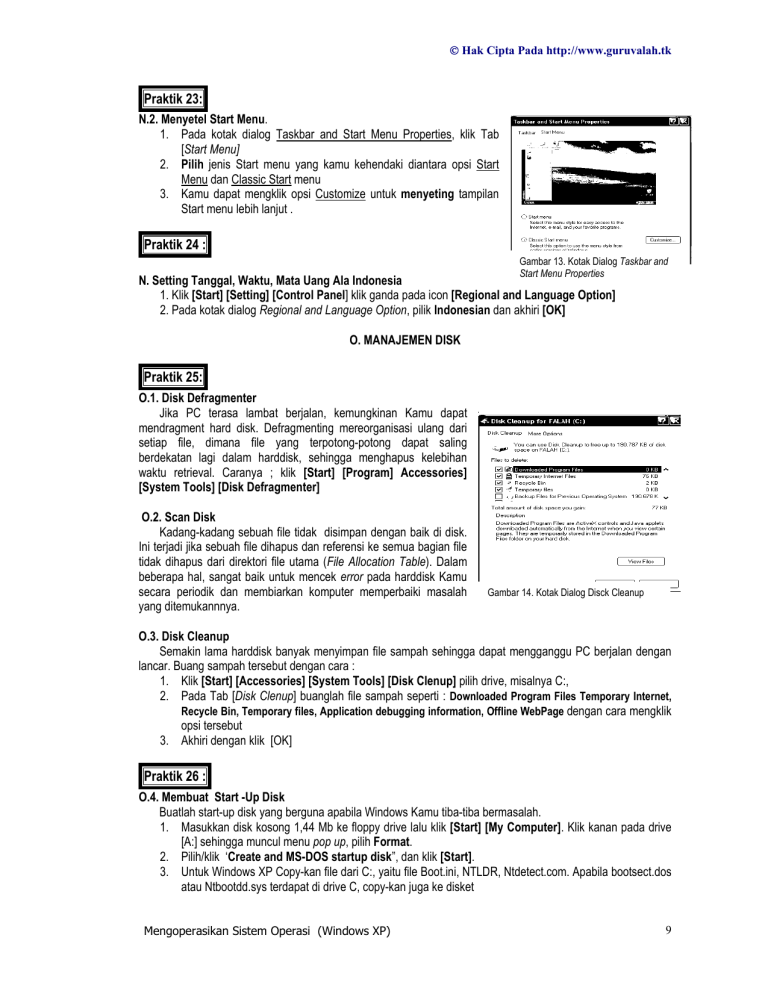
Hak Cipta Pada http://www.guruvalah.tk Praktik 23: N.2. Menyetel Start Menu. 1. Pada kotak dialog Taskbar and Start Menu Properties, klik Tab [Start Menu] 2. Pilih jenis Start menu yang kamu kehendaki diantara opsi Start Menu dan Classic Start menu 3. Kamu dapat mengklik opsi Customize untuk menyeting tampilan Start menu lebih lanjut . Praktik 24 : Gambar 13. Kotak Dialog Taskbar and Start Menu Properties N. Setting Tanggal, Waktu, Mata Uang Ala Indonesia 1. Klik [Start] [Setting] [Control Panel] klik ganda pada icon [Regional and Language Option] 2. Pada kotak dialog Regional and Language Option, pilik Indonesian dan akhiri [OK] O. MANAJEMEN DISK Praktik 25: O.1. Disk Defragmenter Jika PC terasa lambat berjalan, kemungkinan Kamu dapat mendragment hard disk. Defragmenting mereorganisasi ulang dari setiap file, dimana file yang terpotong-potong dapat saling berdekatan lagi dalam harddisk, sehingga menghapus kelebihan waktu retrieval. Caranya ; klik [Start] [Program] Accessories] [System Tools] [Disk Defragmenter] O.2. Scan Disk Kadang-kadang sebuah file tidak disimpan dengan baik di disk. Ini terjadi jika sebuah file dihapus dan referensi ke semua bagian file tidak dihapus dari direktori file utama (File Allocation Table). Dalam beberapa hal, sangat baik untuk mencek error pada harddisk Kamu secara periodik dan membiarkan komputer memperbaiki masalah yang ditemukannnya. Gambar 14. Kotak Dialog Disck Cleanup O.3. Disk Cleanup Semakin lama harddisk banyak menyimpan file sampah sehingga dapat mengganggu PC berjalan dengan lancar. Buang sampah tersebut dengan cara : 1. Klik [Start] [Accessories] [System Tools] [Disk Clenup] pilih drive, misalnya C:, 2. Pada Tab [Disk Clenup] buanglah file sampah seperti : Downloaded Program Files Temporary Internet, Recycle Bin, Temporary files, Application debugging information, Offline WebPage dengan cara mengklik opsi tersebut 3. Akhiri dengan klik [OK] Praktik 26 : O.4. Membuat Start -Up Disk Buatlah start-up disk yang berguna apabila Windows Kamu tiba-tiba bermasalah. 1. Masukkan disk kosong 1,44 Mb ke floppy drive lalu klik [Start] [My Computer]. Klik kanan pada drive [A:] sehingga muncul menu pop up, pilih Format. 2. Pilih/klik ‘Create and MS-DOS startup disk”, dan klik [Start]. 3. Untuk Windows XP Copy-kan file dari C:, yaitu file Boot.ini, NTLDR, Ntdetect.com. Apabila bootsect.dos atau Ntbootdd.sys terdapat di drive C, copy-kan juga ke disket Mengoperasikan Sistem Operasi (Windows XP) 9 Hak Cipta Pada http://www.guruvalah.tk O.5. Melakukan Restore Jika Kamu menjumpai sistem Kamu menjadi tidak stabil setelah Kamu melakukan perubahan sistem, menambah hardware, menginstall Windows Update atau program lainnya, Kamu dapat mengembalikan ke titik semula sebelum perubahan tersebut tanpa kehilangan dokumen, email, web yang telah kamu simpan. Jika tidak suka Kamu dapat melakukan Undo System Restore. Caranya : 1. Klik [Start] pilih [Program] [Accessories] [Sytem Tools] klik [System Restore] 2. Klik Create a restore point dan klik [Next] 3. Pada daftar pilihan Klik tanggal restore yang kamu kehendaki lalu klik [Next] 4. klik [OK] P. ENTERTAINMENT Praktik 27 : Entertainment merupakan program Windows untuk media pertunjukan audio visual. Untuk mengaktifkan entertainment Komputer Kamu mesti mendukung multimedia. Klik [Start] [All Programs] [Accessories] [ Entertainment] dan ada beberapa pilihan yang mana akan di aktifkan • CD Player: digunakan untuk memutar CD Audio • Sound Recorder: digunakan untuk merekam suara dengan tambahan microphone maupun merekam penggalan lagu • Volume Control: digunakan untuk mensetting volume suara • Windows Media Player: Digunakan untuk memutar lagu/musik dalam format mp3, wma, VCD Membuat CD Audio Kamu dapat membuat CD Audio dari Windows Media Player secara langsung. Cukup dengan memilih file Audio berekstensi .mp3 ataupun .wma yang Kamu sukai, kemudian copy file yang bersangkutan ke folder yang ada di drive CD-RW Kamu. Secara otomatis komputer akan mengkalkulasi seberapa banyak track yang dapat dibuat, Jika sudah, aktifkan menu [Create CD Audio] dan secara otomatis kamu mendapatkan CD Audio secara mudah dan cepat. O. MENGGUNAKAN AKSESORIS LAIN Praktik 28 : Lakukan Klik [start] [All Programs] [Accessories] pilihlah mana yang akan Kamu aktifkan, seperti: • Calculator : untuk melakukan penghitungan sederhana maupun saintifik • Paint: untuk membuat dan menampilkan gambar bitmap • Games: untuk hiburan dengan permainan bawaan dari Windows maupun dapat kita install melalui CD Program Game. • Notepad: untuk membuat dan mengedit teks yang berukuran file lebih kecil dari 64 KB dan disimpan dalam format ASCII • WordPad: pengolah kata yang sederhana, dimana Kamu dapat membuat font dan style paragraph yang bervariasi • Windows Movie Maker:fasilitas windows untuk membuat dan mengedit home video Kamu mengirimnya melalui pesan email, menguploadnya ke Web site atau menampilkan menggunakan Windows Media Player • Phone Dialer: Fasilitas Windows untuk menelepon dengan menggunakan modem komputer Mengoperasikan Sistem Operasi (Windows XP) 10 Hak Cipta Pada http://www.guruvalah.tk VI. Ringkasan Materi Pola menyalakan dan mematikan OS berbasis GUI selalu mengikuti SOP, kalau dipaksakan tidak mengikuti SOP bisa merusak komponen HDD Ada banyak sistem operasi komputer yang berbasis grafik kita jumpai dalam dunia bisnis maupun teknologi berbagai macam sistem operasi yang sering digunakan oleh para masyarakat bisnis maupun teknologi diantaranya yaitu sistem operasi yang berbasiskan pada komputer Mac, Sistem operasi yang berbasiskan pada komputer pribadi yang merupakan pengembangan dari komputer pribadi produknya IBM, sistem operasi yang berbasiskan pada keluarga Unix. Windows hanya dapat dijalankan di komputer yang menggunakan harddisk, namun bisa pula tanpa harddisk jika komputer Kamu dihubungkan dalam satu jaringan (LAN). Kecuali harddisk komputer harus dilengkapi dengan mouse sebagai pelengkap keyboard. Jika mouse tidak ada dapat diganti dengan tracball, track pad, track point atau perlengkapan input sejenis. Setelah melakukan booting system, Kamu langsung dihadapkan pada tampilan layar Desktop Windows. Desktop merupakan tampilan awal sistem operasi yang berjalan normal. Dari layar desktop ini kita bisa mengatur beberapa komponen yaitu :Wallpaper (Gambar latar belakang Windows), Screen saver ( untuk menampilkan gambar gerak pada saat komputer tidak digunakan), Apprearance (untuk mengatur tampilan komponen windows), Settings (untuk memilih tampilan warna yang halus). Windows menawarkan dua program yang memungkinkan kamu melihat file, folder, dan drive Kamu : My Computer dan Windows Explorer. File adalah tempat menyimpan data-data yang telah dibuat. Data tersebut dapat berupa angka, huruf, tanda-tanda baca, naskah, gambar dan lain-lain. Folder adalah tempat menyimpan file-file. Didalam folder bisa dibuat Subfolder-folder lagi, secara bertingkat. Windows menyediakan fasilitas untuk mengatur folder dan file agar terkelompokkan dengan rapi dan mudah dicari. Program yang dapat dipakai adalah Windows Explorer Disk yang kamu beli dari toko biasanya sudah diformat, Kamu mungkin memformat ulang disk tersebut untuk menghapus isinya dan untuk mencek error. Merubah Desktop : cari layar kosong desktop – klik kanan – properti Merubah Screen Saver : cari layar kosong desktop – klik kanan – properti - klik screen saver Appereance : cari layar kosong desktop – klik kanan – properti - klik appereance Setting : cari layar kosong desktop – klik kanan – properti - klik appereance VII. TES KEMAMPUAN Tes kemampuan bisa dilaksanakan sebelum atau sesudah memelajari modul 1. Yang termasuk system operasi di bawah ini adalah, kecuali …. a. Windows XP c. Lynux b. Windows Me d. Macintoshj e. Openoffice 2. Resolusi standard Desktop yang direkomendasikan… . a. 800 x 600 c. 1024 x 768 b. 640 x 480 d. 1280 x 1024 c. 1024 x 768 e. 1600 x 1200 3. Pola warna layer desktop diubah pada pilihan … . a. Screen saver c. Themes b. Resolution d. Bakcground c. Themes e. Display 4. Lokasi Indonesia dalam waktu standard global … . dari patokan waktu global a. + 1 jam c. +10 jam b. – 5 jam d. -7 jam c. + 10 jam e. + 7 jam d. – 7 jam Mengoperasikan Sistem Operasi (Windows XP) 11 Hak Cipta Pada http://www.guruvalah.tk 5. Tempat untuk menyimpan data disebut …. a. File c. Document b. Folder d. Desktop e. Explorer Tugas Take Home (Tugas yang dikerjakan di rumah) dengan mencari jawaban atas penrtanyaan di bawah ini melalui buku-buku pustaka maupun melalui internet 1. Kunjungi internet dan buka http://ilmukomputer.com, cari tahu apa arti os, sejarah os dan jenis-jenis os 2. Bagaimana jika computer tidak dilengkapi dengan so 3. Cari tahu arti kata-kata ini : Format, CD Player, Themes, WordPad, Font, Setting, Resolution VIII. FORMATIF TES A. Soal Teori 1. Tempat untuk menyimpan file yang ada di hardisk disebut : a. Drive c. Screensafer b. Dektop d. Folder e. Themes 2. Program bawaan windows yang bisa digunakan untuk memanajemen file dan folder adalah : a. Internet Explorer c. Windows Explorer b. My computer d. Windows Media Player e. My Documen 3. Tampilan / gambar di layar yang bisa bergerak jika komputer tidak digunakan disebut : a. Desktop d. Shortcut b. Media player e. internet explorer c. Screen saver 4. Icon yang dapat digunakan untuk merubah format satuan mata uang maupun desimal-nya adalah : a. Date and time d. Add or remove b. Regional e. Network Connections c. Currency B. Soal Praktik Soal praktek modul ini didasarkan kepada Satuan Acara Pemelajaran (SAP) Kompetensi HDW.OPR.200.(1).A. Seluruh kegiatan praktek pada SAP tersebut harus diikuti dengan hasil uji kompetensi lulus SUMBER BAHAN : Lesbatta, Robert. A, Retno Prasetyorini, dkk. Modul Ketiga KKPI “Mengoperasikan Sistem Operasi”, Hasil Penataran TI Angkatan II Agustus 2004, Sawangan, Depok, 2004. Yn_Valah, Ilmu Komputer Untuk SMK Negeri 1 Samarinda, Samarinda : Balitbang , 2000 Mengoperasikan Sistem Operasi (Windows XP) 12









